
TP-LİNK VC220-G3u KABLOSUZ ŞİFRE DEĞİŞTİRME NASIL YAPILIR, TP-LİNK VC220-G3u AC1200 KABLOSUZ AYARLAR, TPLİNK AC1200 KABLOSUZ KURULUMU, AC1200 WİFİ AYARLARI, TP-LİNK AC1200 KABLOSUZ AYARLAR,TP-Link VC220-G3u KABLOSUZ AYARLARI NASIL YAPILIR, TP-Link VC220-G3u KABLOSUZ KURUMU NASIL YAPILIR, TP-Link VC220-G3u ŞİFRE DEĞİŞTİRME, TP-Link VC220-G3u 2.4GHZ AYARLARI, TP-Link VC220-G3u 5GHZ AYARLARI, TP-Link VC220-G3u WİFİ AYARLARI, TP-Link VC220-G3u WİFİ KURULUMU, TP-Link VC220-G3u WİFİ ŞİFRESİ DEĞİŞTİRME, TP-Link VC220-G3u WİFİ ŞİFRESİ NASIL DEĞİŞİR, TP-Link VC220-G3u Wİ-Fİ ŞİFRE DEĞİŞTİRME
TP-LİNK VC220-G3u Modemi üzerinde 2.4ghz ve 5ghz olmak üzere eşzamanlı wifi frekansları bulunmaktadır. İki frekansı ayrı ayrı kullanabileceğiniz gibi aynı anda da kullanım yapabilirsiniz. TP-LİNK VC220-G3u kablosuz şifre hiç değişiklik yapmadı iseniz modem altında yazmaktadır. TP-LİNK VC220-G3u modem altını çevirdiğinizde seri numaraların olduğu alanın hemen altında 2.4ghz ve 5ghz için kablosuz ağ adı ve şifrenin olduğu görülecektir. Aşağıdaki adımları takip ettiğinizde burada yazan TP-LİNK VC220-G3u kablosuz ağ adı ve şifresi değiştirmek mümkünüdür.
Öncelikle Web tarayıcınızın adres satırına 192.168.1.1 yazarak enter butonuna basınız. Karşınıza gelen kullanıcı adı ve şifre ekranında;
TP-LİNK VC220-G3u kullanıcı adı: admin
TP-LİNK VC220-G3u şifre: turktelekom
yazarak Oturum Aç butonuna basınız.
Şifrenizi kabul etmemesi durumunda modeminizi resetleyerek fabrika ayarlarına alabilirsiniz.
ZYXEL MODEM RESETLEME ADIMLARINA BURADAN ULAŞABİLİRSİNİZ
Fabrika ayarlarına alınan modemde daha önce yapılan tüm ayalar sıfırlanacaktır. İsterseniz aşağıdaki adımları takip ederek TP-Link VC220-G3u modem kurulumunuzu tamamlayabilirsiniz.
TP-Link VC220-G3u MODEM KURULUM ADIMLARINA BURADAN ULAŞABİLİRSİNİZ
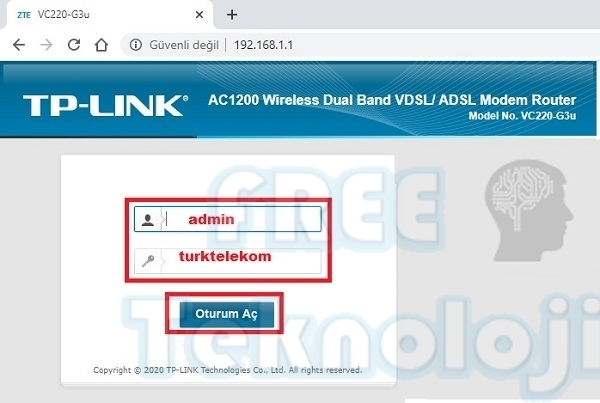
Yukarıdaki ekran açılmaz ise, web tarayıcınız bir proxy’ye ayarlanmış demektir. Araçlar menüsü-İnternet Seçenekleri-Bağlantılar-Lan Ayarları seçeneğine gidin, beliren ekranda Proxy kullanımı onay kutusunda iptal edin ve bitirmek için Tamam’ı tıklayın.
Bu işlemleri yaptığınızda modem arayüz ekranı adımları devam edecektir. Karşınıza gelen şifre değişiklik ekranında isterseniz modem arayüz şifrenizi değiştirebilirsiniz. İsterseniz de Geç butonuna basarak TP-LİNK VC220-G3u şifrenizi değiştirmeden geçebilirsiniz.
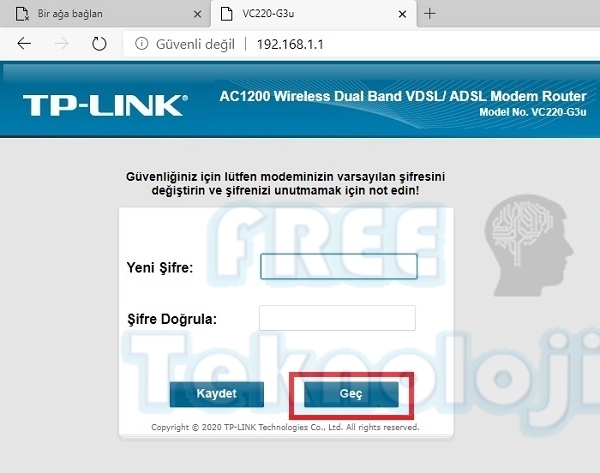
Açılan modem arayüz ekranında ekranı sol bölümünde yer alan KABLOSUZ AYARLARI-TEMEL AYARLAR menülerine tıklayınız. Açılan ekranda 2.4ghz ve 5ghz için ayarı ayrı kablosu ağ adı ve şifre değiştirebilirsiniz.
Değişiklik işlemlerini Ethernet kablosu ile yapmanızı öneriyoruz. Ethernet kablosu kullanırsanız bağlantınız kopmadan değişiklik yapabilirsiniz. Cep telefonundan ya da kablosuz olarak ad adı ve şifre değiştirdiğiniz bağlantınız kesileceği için yeniden modeme bağlantı yapmalı ve yeniden arayüze giriş yapmalısınız.
2.4Ghz Kablosuz etkin işaretleyiniz. SSID bölümüne kablosuz ağlarda görmek istediğiniz bir isim giriniz. SSID şifre bölümünde en az 8 haneli içerisinde bir büyük bir de küçük harf olacak şekilde bir kablosuz ağ şifresi yazınız.
Modeminizde 2.4ghz ana kablosuz ağ adınızın haricinde misafirleriniz içinde 3 adet daha yeni SSID oluşturabilirsiniz. Misafir ağını etkinleştirmek istiyor iseniz etkin seçeneğini işaretleyiniz. Misafir SSID ve şifre belirleyiniz. Misafir ağlarına filtrelerden belirli kısıtlar koyabilirsiniz.
Kanal bölümünde kablosuz ağınızın kalitesi için bir kanal modu frekansı seçiniz.
KABLOSUZ KANAL FREKANSLARI VE TERCİH ADIMLARINA BURADAN ULAŞABİLİRSİNİZ.
Kaydet butonuna basarak TP-Link VC220-G3u 2.4Ghz ayarlarını tamamlayınız.
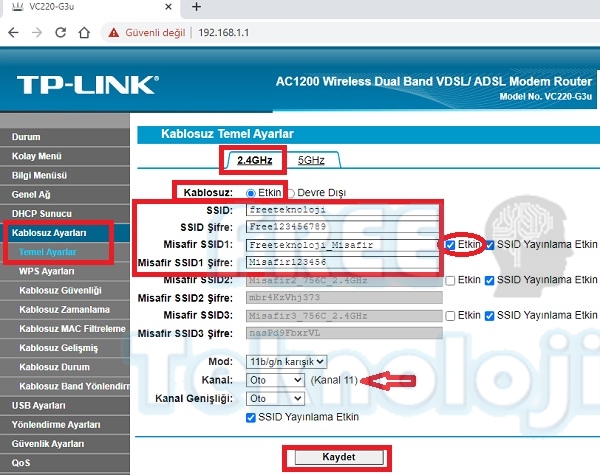
Yukarıdaki işlem tamamlandığından yan sekmeye geçerek TP-Link VC220-G3u 5ghz ayarlarına yapılandıralım.
5ghz Kablosuz etkin işaretleyiniz. SSID bölümüne kablosuz ağlarda görmek istediğiniz bir isim giriniz. SSID şifre bölümünde en az 8 haneli içerisinde bir büyük bir de küçük harf olacak şekilde bir kablosuz ağ şifresi yazınız.
Modeminizde 5ghz ana kablosuz ağ adınızın haricinde misafirleriniz içinde 3 adet daha yeni SSID oluşturabilirsiniz. Misafir ağını etkinleştirmek istiyor iseniz etkin seçeneğini işaretleyiniz. Misafir SSID ve şifre belirleyiniz. Misafir ağlarına filtrelerden belirli kısıtlar koyabilirsiniz.
Kanal bölümünde kablosuz ağınızın kalitesi için bir kanal modu frekansı seçiniz.
KABLOSUZ KANAL FREKANSLARI VE TERCİH ADIMLARINA BURADAN ULAŞABİLİRSİNİZ.
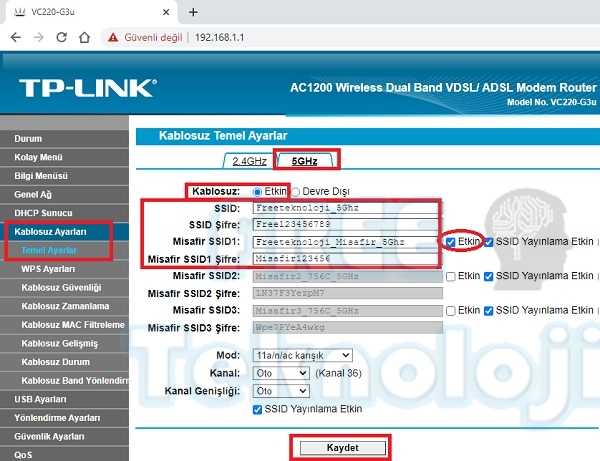
TP-Link VC220-G3u Kablosuz şifre değiştirme adımlarını sizde yukarıdaki gibi uygulayarak kablosuz ağ adınızı ve şifrenizi istediğiniz zaman değiştirebilirsiniz.
Modem arayüzünde TP-Link VC220-G3u Kablosuz ağ şifrenizi aşağıdaki güvenlik bölümünden de değiştirebilirsiniz.
Ekranın sol bölümünden KABLOSUZ AYARLARI-KABLOSUZ GÜVENLİĞİ menülerine tıklayınız. Açılan ekran yine yukarıda olduğu gibi 2.4Ghz ve 5Ghz için ayrı ayrı ayarları yapmanız gerekmektedir. SSID bölümünden şifresini değiştirmek istediğiniz ağı adını seçiniz. Kimlik doğrulama bölümünde WPA-PSK/WPA2-PSK seçiniz. Şifreleme olarak AES seçiniz. Kablosuz şifre yazan bölüme istediğiniz şifreyi yazarak ayarlarınızı kaydedebilirsiniz. Aynı işlemleri 5Ghz içinde uygulayabilirsiniz.
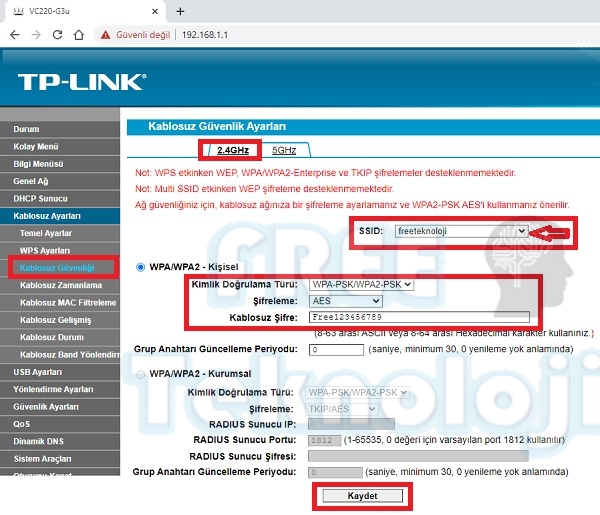
TP-Link VC220-G3u MODEM KURULUM ADIMLARINA BURADAN ULAŞABİLİRSİNİZ
DAHA DETAYLI VE UYGULAMALI KABLOSUZ AĞ ADI VE ŞİFRE ADIMLARINA AŞAĞIDAKİ YOUTUBE SAYFAMIZDAN ULAŞABİLİRSİNİZ
